Il existe de nombreuses façons d'extraire une page PDF à partir de documents PDF. Cela dépendra du type de logiciel que vous utilisez. Dans cet article, vous apprendrez à extraire les pages des fichiers PDF de la manière la plus simple possible avec PDFelement.
 100% sécurité garantie
100% sécurité garantie  100% sécurité garantie
100% sécurité garantie  100% sécurité garantie
100% sécurité garantie  100% sécurité garantie
100% sécurité garantie Méthode 1. Extraire une page PDF en 2 étapes seulement
Suivez ce guide pour savoir comment extraire une page d'un PDF.
Étape 1. Ouvrir le PDF dans PDFelement
Commencez par importer tous vos fichiers PDF dans PDFelement. Cliquez sur le bouton "Ouvrir un fichier" pour parcourir votre ordinateur afin de localiser l'endroit où les fichiers ont été stockés ou importez-les simplement depuis un disque amovible.

Étape 2. Extraire des pages du fichier PDF
Vous pouvez maintenant commencer à extraire les pages du PDF en naviguant vers l'option "Page" de la barre d'outils supérieure. Cliquez ensuite sur la page que vous souhaitez extraire, puis cliquez sur le bouton "Extraire" sous l'onglet "Page" afin d'extraire facilement les pages du PDF. Si vous souhaitez personnaliser la plage de pages, vous devez ignorer la page que vous avez choisie, puis cliquer sur le bouton "Extraire la page" afin de pouvoir définir la plage de pages. Cliquez sur "OK" pour confirmer l'extraction.
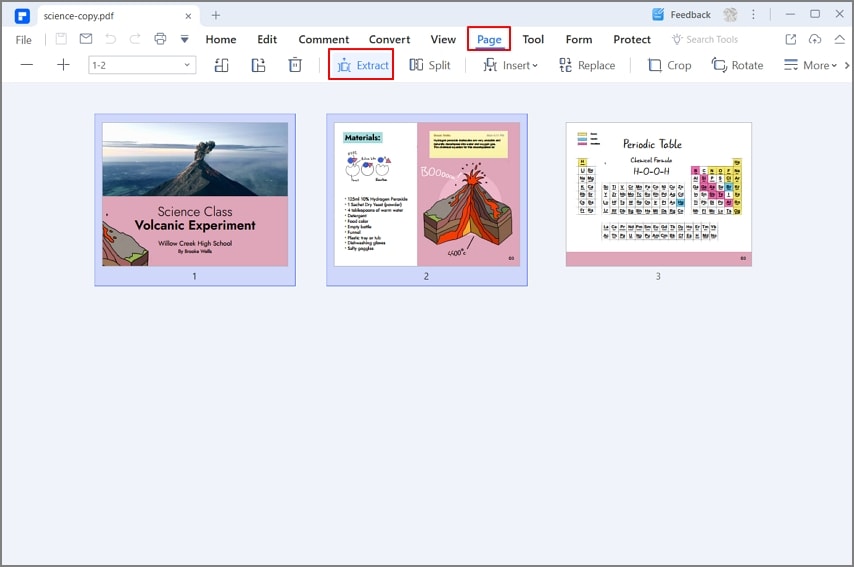
Méthode 2. Extraire une page de PDF avec PDFelement
Voici une autre méthode simple pour extraire les pages d'un PDF. Lisez le guide étape par étape ci-dessous afin de pouvoir extraire facilement les pages d'un PDF.
Étape 1. Ouvrir le fichier PDF
Lancez PDFelement et cliquez sur le bouton "Ouvrir un fichier" pour ouvrir un fichier PDF. Il est également possible de faire glisser et de déposer un fichier PDF sur l'interface du programme.

Étape 2. Extraire des pages du fichier PDF
Après avoir ouvert le fichier PDF, faites un clic droit sur la page PDF que vous voulez extraire. Une liste de menus apparaîtra alors. Sélectionnez "Extraire les pages". Dans la fenêtre qui apparaît, sélectionnez la "Plage de pages" afin que la page PDF soit extraite en quelques secondes.
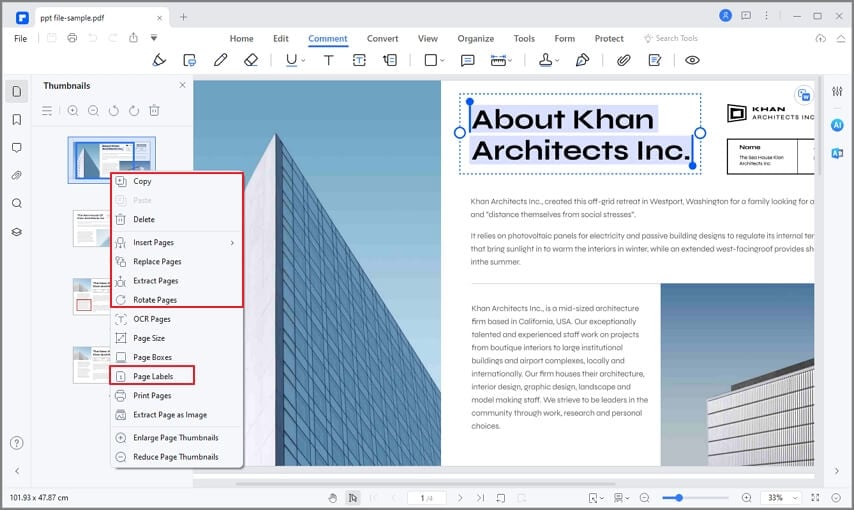
Tutoriel vidéo pour extraire une page d'un PDF
Parmi les nombreux outils disponibles pour extraire des pages d'un fichier PDF, PDFelement se démarque comme l'une des meilleures alternatives. Il est très professionnel et efficace, et peut vous aider à modifier facilement le texte, les images et les pages d'un fichier PDF. Vous pouvez également annoter vos documents à l'aide d'outils tels que des notes autocollantes, du surlignage, etc.
La fonction de reconnaissance optique de caractères (OCR) permet de numériser le texte des documents PDF numérisés, afin que vous puissiez facilement rechercher et modifier du texte, ainsi que d'effectuer de nombreuses autres tâches. Des mots de passe peuvent être ajoutés pour renforcer la sécurité de vos documents PDF. Que vous ayez un document Word, Excel ou PowerPoint, vous pouvez le convertir en PDF ou vice-versa.
Article OCR
-
Connaissance d'OCR
- La technologie OCR, qu'est-ce que c'est ?
- Comment faire une OCR
- Faire OCR en ligne
- Effectuer OCR par lots
- Reconnaissance de texte PDF
- Modifier le PDF numérisé
- Mettre en surbrillance dans le PDF numérisé
- Rechercher dans PDF numérisé
- Optimiser le PDF numérisé
- Lire le texte de l'image
- Copier le texte de l'image
-
Convertir PDF numérisé
-
Numériser au format PDF
-
Convertir l'image en texte
-
Convertir image en Office
-
Convertir l'image en autres formats
-
Meilleurs logiciels OCR
-
Langue OCR
 100% sécurité garantie
100% sécurité garantie



